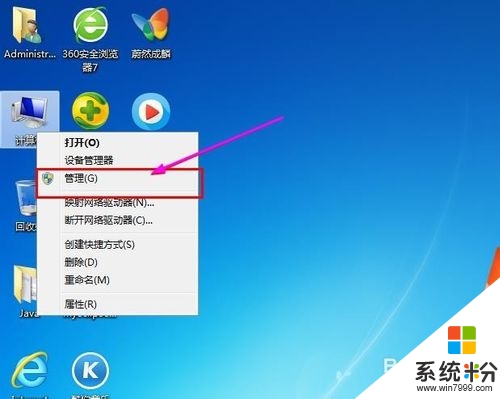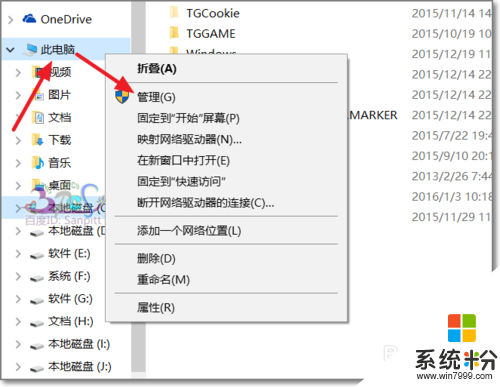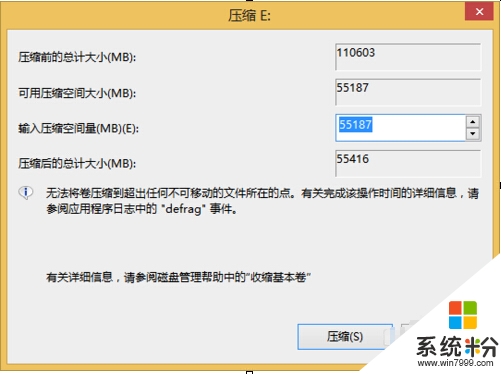win8做win7硬盘分区的方法谁了解?
提问者:我160160 | 浏览 次 | 提问时间:2016-11-26 | 回答数量:3
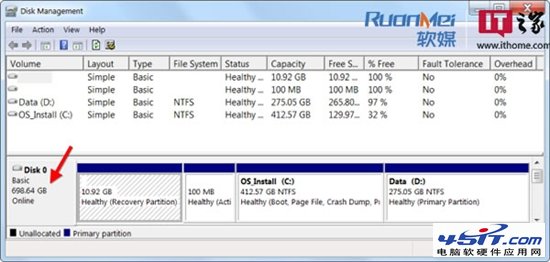 这个问题很简单!固态硬盘作主驱动器平分两个区装win7win8机械硬盘a、分两个区100G(装应用软件)60G(放资料)b、分三个区60G40G(装应用软件)(资料、下载目录)60...
这个问题很简单!固态硬盘作主驱动器平分两个区装win7win8机械硬盘a、分两个区100G(装应用软件)60G(放资料)b、分三个区60G40G(装应用软件)(资料、下载目录)60...
已有3条答案
corner珂
回答数:10344 | 被采纳数:2
2016-11-26 20:13:46
这个问题很简单!固态硬盘作主驱动器平分两个区装win7win8
机械硬盘
a、分两个区100G(装应用软件)60G(放资料)
b、分三个区60G40G(装应用软件)(资料、下载目录)60G(备份),希望我的回答对你有帮助。
机械硬盘
a、分两个区100G(装应用软件)60G(放资料)
b、分三个区60G40G(装应用软件)(资料、下载目录)60G(备份),希望我的回答对你有帮助。
赞 1034
人称小鬼
回答数:12965 | 被采纳数:1
2016-11-28 17:03:06
我们准备一个制作好的u深度U盘启动盘,将其连接电脑,然后重启,通过启动快捷键从U盘启动,进入u深度主菜单。我们选择【02】运行u深度win8PE装机维护版(新机器),按回车键执行
进入到win8PE后,我们在桌面上双击打开“分区工具Diskgenius”
在分区工具中,我们在物理硬盘上右击,选择“删除所有分区”这个选项,弹出提示点击“是”
删除完成后,找到“硬盘”这个菜单,并在该选项里面找到并点击“转换分区表类型为MBR格式”,随后弹出的警告窗口中我们点击确定
此时我们已经将分区表格式转换完成,需要及时保存信息,我们点击左上角的“保存更改”,弹窗选择“是”即可
我们需要对硬盘进行重新分区,点击“快速分区”,在弹出的界面中我们可以进行一些自定义设置,例如需要划分成几个盘,每个盘分多大空间等等,设置完成后我们点击“确定”(图中椭圆形为自定义区,我们根据自己需要进行设置)
随后就开始进行分区了,我们等待完成即可。
进入到win8PE后,我们在桌面上双击打开“分区工具Diskgenius”
在分区工具中,我们在物理硬盘上右击,选择“删除所有分区”这个选项,弹出提示点击“是”
删除完成后,找到“硬盘”这个菜单,并在该选项里面找到并点击“转换分区表类型为MBR格式”,随后弹出的警告窗口中我们点击确定
此时我们已经将分区表格式转换完成,需要及时保存信息,我们点击左上角的“保存更改”,弹窗选择“是”即可
我们需要对硬盘进行重新分区,点击“快速分区”,在弹出的界面中我们可以进行一些自定义设置,例如需要划分成几个盘,每个盘分多大空间等等,设置完成后我们点击“确定”(图中椭圆形为自定义区,我们根据自己需要进行设置)
随后就开始进行分区了,我们等待完成即可。
赞 1296
重回唐朝a
回答数:7056 | 被采纳数:0
2016-11-26 19:34:35
你好,非常高兴为你解答。win8做win7硬盘分区最简单办法就是你下载两个系统之后在下载两个驱动,这个时候功能分区中选择硬盘分区就好了,希望我的回答能对你有所帮助!
赞 705
相关问题
解决方法
-
很多用户需要安装双系统,或者隔离文件等需要一块磁盘分区,在此,那么win7硬盘如何分区?且看以下的教程。具体方法如下:1、右键单击计算机,打开管理。2、选中左边的磁盘管理。3、查看...
-
在我们使用的Win7系统中,通常会将硬盘分成几个盘,不过由于一些原因,需要将硬盘进行重新分区,那么win7系统硬盘怎么分区?其实这个操作也不会很难,下面将给大家详细介绍硬盘分区的方...
-
大家知道我们可以通过win10系统管理磁盘的功能,对硬盘进行分区、格式化等操作。对于win10硬盘分区的操作可能大多数用户都不是很清楚,现在小编就跟大家说说win10如何硬盘分区,...
-
对硬盘进行扩展分区这样就可以更好的管理使用,但是在使用中难免会遇到磁盘分区太少(只有一个)或所分区的空间太小,这时候对磁盘分区进行扩展或新建是很有必要的,有些用户比较喜欢第三方硬盘...
最新win8系统问答
- 1 Win8系统鼠标点不了其他软件只能点左上角的软件,点不了其他,点开也是左上角软件
- 2 电脑win10系统更新,一直卡在48%怎么解
- 3 HUAWEI MateBook(M5/8GB/256GB)屏幕是全高清吗?
- 4HUAWEI MateBook(M5/8GB/256GB)键盘带的是什么技术背光?
- 5HUAWEI MateBook(M5/8GB/256GB)玩游戏有时卡屏怎么办?
- 6HUAWEI MateBook(M5/8GB/256GB)键盘坏了容易修复吗?
- 7HUAWEI MateBook(M5/8GB/256GB)音频服务未运行怎么办?
- 8HUAWEI MateBook(M5/8GB/256GB)要怎样才能提升游戏流畅性?
- 9HUAWEI MateBook(M5/8GB/256GB)处理器和显卡怎么样?
- 10HUAWEI MateBook(M5/8GB/256GB)散热风扇声音大怎么办?